电脑字体大小怎么设置 电脑字体大小在哪里调
- PHPz转载
- 2024-02-22 14:58:321592浏览
php小编小新为您介绍电脑字体大小设置方法。在电脑上,您可以通过调整显示设置来更改字体大小。具体操作为:在桌面上右键单击,选择“显示设置”,然后在“尺寸和布局”选项下找到“文本、应用和其他项目的大小”进行调整。您还可以在“高级显示设置”中调整每个显示器的文本大小,以满足您的需求。愿以上信息对您有所帮助!
在设置的显示页面选择文本的大小即可。

教程适用
型号:联想AIO520C&&Mac book pro
系统:Windows10 专业版&&iOS 15.3
解析
1首先打开电脑,点击左下角的开始图标。
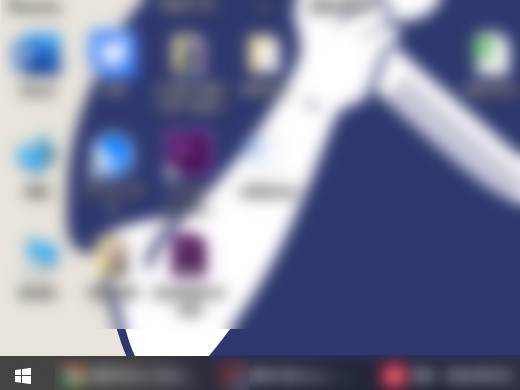
2在弹出的功能栏左侧中,点击设置图标。
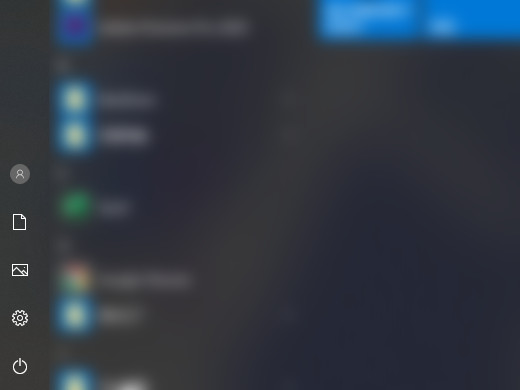
3进入设置页面后,点击显示功能。
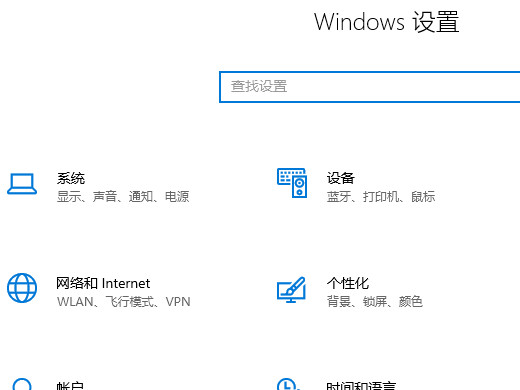
4最后在缩放与布局中选择文本的大小即可。
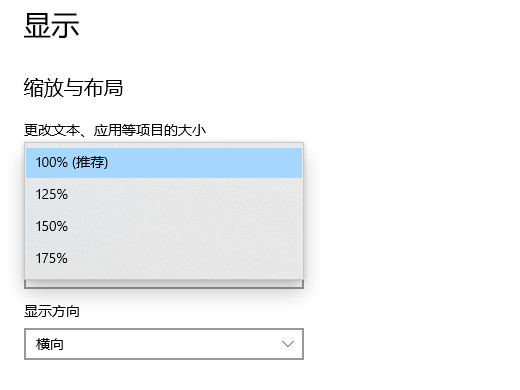
补充:苹果电脑字体大小怎么设置方法
1首先进入设置页面中,点击显示器。
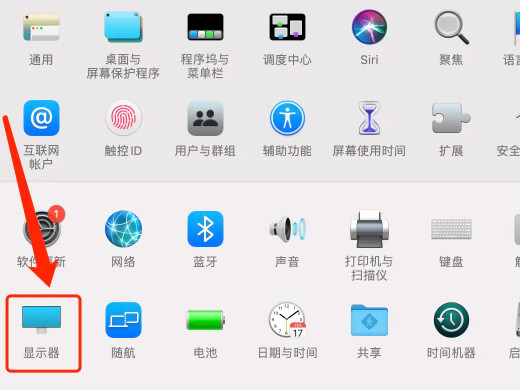
2进入显示器页面,点击缩放。
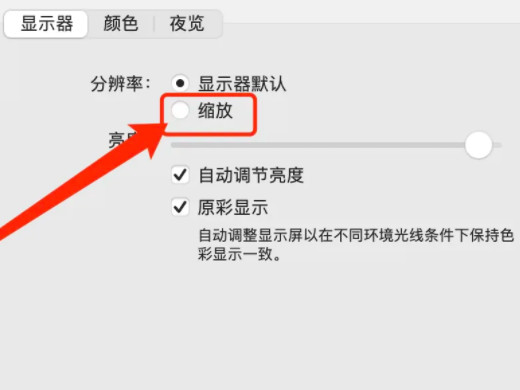
3最后在缩放下方选择合适的字体大小即可。
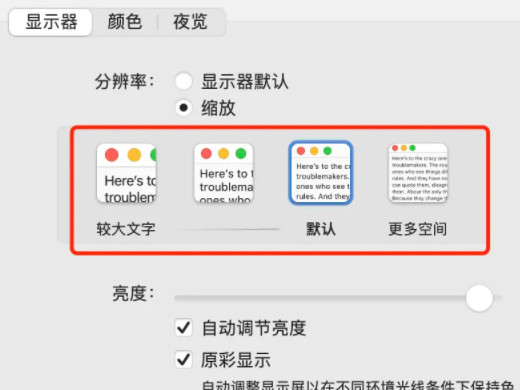
总结/注意事项
更改字体大小的同时,也可以更改文本和应用的大小。
以上是电脑字体大小怎么设置 电脑字体大小在哪里调的详细内容。更多信息请关注PHP中文网其他相关文章!
声明:
本文转载于:shezhan88.com。如有侵权,请联系admin@php.cn删除

